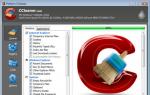Влияние кэш памяти жесткого диска на быстродействие. Какой выбрать жесткий диск, чтобы он хорошо и долго работал. Общие концепции работы кеша жесткого диска
Выбор жесткого диска для ПК является очень ответственной задачей. Ведь он является основным хранилищем как служебной, так и вашей личной информации. В этом материале мы поговорим о ключевых характеристиках HDD, на которые стоит обратить внимание при покупке магнитного накопителя.
Вступление
Покупая компьютер, многие пользователи зачастую сосредотачивают свое внимание на характеристиках таких его комплектующих, как монитор, процессор, видеокарта. А такой неотъемлемый компонент любого ПК, как жесткий диск (в компьютерном сленге - винчестер), покупатели нередко приобретают, руководствуясь лишь его объемом, практически пренебрегая другими немаловажными параметрами. Тем не менее, следует помнить о том, что грамотный подход к выбору жесткого диска является одной из гарантий комфорта при дальнейшей работе за компьютером, а также экономии финансовых средств, в которых мы так часто бываем стеснены.
Жесткий диск или накопитель на жестких магнтных дисках (НЖМД, HDD) представляет собой основной накопитель данных в большинстве современных компьютеров, на котором хранится не только информация, необходимая пользователю, включая фильмы, игры, фотографии, музыку, но и операционная система, а также все установленные программы. Поэтому-то, собственно говоря, к выбору жесткого диска для компьютера следует относиться с должным вниманием. Помните, что при выходе из строя любого элемента ПК его можно заменить. Единственный негативный момент в этой ситуации - дополнительные финансовые затраты на ремонт или покупку новой детали. А вот поломка жесткого диска, помимо непредвиденных затрат, может привести к потере всей вашей информации, а так же необходимости в повторной установке операционной системы и всех требуемых программ. Основной целью этой статьи является помощь начинающим пользователям ПК в выборе модели жесткого диска, которая бы лучше всего соответствовала требованиям, предъявляемым конкретными «юзерами» к компьютеру.
Прежде всего, вам следует четко определиться, в какое компьютерное устройство будет устанавливаться винчестер и для реализации каких целей планируется это устройство использовать. Исходя из наиболее распространенных задач, мы можем условно разделить их на несколько групп:
- Мобильный компьютер для общих задач (работа с документами, «серфинг» по просторам всемирной паутины, обработки данных и работы с программами).
- Производительный мобильный компьютер для игр и ресурсоемких задач.
- Настольный компьютер для офисных задач;
- Производительный настольный компьютер (работа с мультимедиа, игры, обработка аудио, видео и изображений);
- Мультимедиа плеер и хранилище данных.
- Для сборки внешнего (портативного) накопителя.
В соответствии с одним из перечисленных вариантов эксплуатации компьютера можно начать подбирать по характеристикам подходящую модель жесткого диска.
Форм-фактор
Форм-фактор - это физический размер жесткого диска. На сегодняшний день, большинство накопителей для домашних компьютеров имеет ширину 2,5 либо 3,5 дюйма. Первые, которые поменьше, предназначены для установки в ноутбуки, вторые - в стационарные системные блоки. Конечно, при желании 2,5-дюймовый диск можно установить и в настольный ПК.
Существуют и более маленькие магнитные накопители с размерами 1,8”, 1” и даже 0,85”. Но данные винчестеры распространены гораздо меньше и ориентированы на специфические устройства, типа ультра-компактных компьютеров (UMPC), цифровых камер, КПК и другое оборудование, где очень важны малые габариты и вес комплектующих. О них в этом материале мы говорить не будем.
Чем меньше размер диска, тем он легче и тем меньше требуется питания для его работы. Поэтому винчестеры форм-фактора 2,5” почти полностью заменили 3,5-дюймовые модели во внешних накопителях. Ведь для работы больших внешних дисков требуется дополнительное питание от электрической розетки, в то время как младший собрат довольствуется только питанием от портов USB. Так что если вы решили самостоятельно собрать портативный накопитель, то лучше для этих целей использовать HDD размером 2,5-дюйма. Это будет более легкое и компактное решение, да и блок питания с собой таскать не придется.
Что же касается установки 2,5-дюймовых дисков в стационарный системный блок, то такое решение выглядит неоднозначным. Почему? Читайте дальше.
Емкость
Одной из главных характеристик любого накопителя (в этом плане винчестер - не исключение) является его емкость (или объем), которая сегодня у некоторых моделей достигает уже четырех терабайт (в одном терабайте 1024 Гб). Еще каких-то 5 лет назад подобный объем мог показаться фантастикой, однако нынешние сборки ОС, современное программное обеспечение, видео и фотографии высокого разрешения, а так же трехмерные компьютерные видеоигры, имея довольно солидный «вес», нуждаются в большой емкости винчестера. Так, некоторым современным играм для нормального функционирования необходимо 12 и даже больше гигабайт свободного пространства на жестком диске, а полуторачасовой фильм HD-качества может потребовать для хранения и вовсе свыше 20 Гб.
На сегодняшний день емкость 2,5-дюймовых магнитных носителей колеблется от 160 Гб до 1,5 Тб (наиболее распространенные объемы: 250 Гб, 320 Гб, 500 Гб, 750 Гб и 1 Тб). Диски размером 3,5” для десктопов более емкие и могут хранить от 160 Гб до 4 Тб данных (наиболее распространенные объемы: 320 Гб, 500 Гб, 1 Тб, 2 Тб и 3 Тб).
При выборе емкости HDD учтите одну важную деталь - чем больше объем жесткого диска, тем ниже цена 1 Гб хранения информации. Например, десктопный винчестер на 320 Гб стоит 1600 рублей, на 500 Гб - 1650 рублей, а на 1 Тб - 1950 рублей. Считаем: в первом случае стоимость гигабайта хранения данных составляет 5 рублей (1600 / 320 = 5), во втором - 3,3 рубля, а в третьем - 1,95 руб. Конечно, такая статистика не означает, что надо обязательно покупать диск очень большой емкости, но в данном примере очень хорошо видно, что покупка 320-гигабайтного диска нецелесообразна.
Если вы планируете использовать компьютер в основном для решения офисных задач, то вам с лихвой хватит винчестера емкостью 250 - 320 Гб, а то и меньше, если, конечно, нет необходимости в хранении на компьютере огромных по объему архивов документации. В тоже время, как мы отмечали выше, покупка жесткого диска объемом ниже 500 Гб невыгодна. Сэкономив от 50 до 200 рублей, в итоге вы получаете очень высокую стоимость одного гигабайта хранения данных. При этом данный факт касается дисков обоих форм-факторов.
Хотите собрать игровой либо мультимедийный ПК для работы с графикой и видео, планируете загружать на жесткий диск новые фильмы и музыкальные альбомы в больших количествах? Тогда жесткий диск лучше выбирать объемом не менее 1 Тб для настольного ПК и не менее 750 Гб для мобильного. Но, разумеется, окончательный расчет емкости винчестера должен соответствовать конкретным потребностям пользователя и в данном случае мы даем только рекомендации.
Отдельно стоит отметить системы для хранения данных (NAS) и ставшие популярными мультимедиа плееры. Как правило, в такое оборудование устанавливаются большие диски 3,5”, желательно с объемом не менее 2 Тб. Ведь данные устройства ориентированы на хранение больших объемов данных, а значит, винчестеры, устанавливаемые в них, должны быть емкими с наиболее низкой ценой хранения 1 Гб информации.
Геометрия диска, пластины и плотность записи
При выборе жесткого диска не следует слепо ориентироваться только на его общую емкость, по принципу «чем больше, тем лучше».Существуют и другие немаловажные характеристики, среди которых: плотность записи и число используемых пластин. Ведь от этих факторов напрямую зависит не только объем винчестера, но и скорость записи/считывания данных.
Сделаем небольшое отступление и скажем несколько слов о конструктивных особенностях современных накопителей на жестких магнитных дисках. Запись данных в них осуществляется на алюминиевые либо стеклянные диски, называемыми пластинами, которые покрыты ферромагнитной пленкой. За запись и считывание данных с одной из тысяч концентрических дорожек, расположенных на поверхности пластин, отвечают считывающие головки, размещающиеся на специальных поворотных кронштейнах-позиционерах, иногда называемых «коромыслами». Эта процедура происходит без прямого (механического) контакта между диском и головкой (они находятся на расстоянии порядка 7-10 нм друг от друга), что обеспечивает защиту от возможных повреждений и продолжительный срок службы устройства. Каждая пластина имеет две рабочие поверхности и обслуживается двумя головками (по одной на каждую сторону).
.jpg)
Для создания адресного пространства, поверхность магнитных дисков разделяется на множество кольцевых областей, называемых дорожками. В свою очередь дорожки делятся на равные отрезки - секторы. Из-за такой кольцевой структуры, геометрия пластин, а точнее их диаметр влияет на скорости чтения и записи информации.
Ближе к внешнему краю диска дорожки имеют больший радиус (большую длину) и вмещают большее количество секторов, а значит, и большее количество информации, которая может быть считана устройством за один оборот. Поэтому, на внешних дорожках диска скорость передачи данных больше, так как считывающая головка в данной области преодолевает за определенный временной промежуток большее расстояние, чем на внутренних дорожках, которые находятся ближе к центру. Таким образом, диски диаметром, равным 3,5 дюйма, отличаются более высокой производительностью, чем диски, у которых эта величина составляет 2,5 дюйма.
Внутри жесткого диска может располагаться сразу несколько пластин, на каждую из которых можно записать определенный максимальный объем данных. Собственно говоря, этим и определяется плотность записи, измеряемая в гигабитах на квадратный дюйм (Гбит/дюйм 2) или в гигабайтах на пластину (Гб). Чем больше эта величина, тем больше информации помещается на одной дорожке пластины, и тем быстрее осуществляется запись, а также последующее считывание информационных массивов (независимо от того, какова скорость вращения дисков).
Суммарный объем винчестера складывается из емкостей каждой из помещенных в него пластин. Например, появившийся в 2007 году, первый коммерческий накопитель емкостью 1000 Гб (1Тб) имел целых 5 пластин плотностью по 200 Гбайт каждая. Но технологический прогресс не стоит на месте и в 2011 году, благодаря совершенствованию технологии перпендикулярной записи, компания Hitachi представила первую пластину емкостью 1 Тб, которые повсеместно используются в современных жестких дисках большого объема.
Уменьшение количества пластин в жестких дисках несет в себе целый ряд важных преимуществ:
- Снижение времени считывания данных;
- Снижение энергопотребления и тепловыделения;
- Повышение надежности и отказоустойчивости;
- Уменьшение массы и толщины;
- Снижение себестоимости.
На сегодняшний день на компьютерном рынке одновременно присутствуют модели жестких дисков, в которых используются пластины с разными плотностями записи. Это значит, что винчестеры одного и того же объема могут иметь совершенно разное количество пластин. Если вы ищите наиболее эффективное решение, то лучше выбирать HDD с наименьшим количеством магнитных пластин и высокой плотностью записи. Но проблема в том, что, практически ни в одном компьютерном магазине в описаниях характеристик дисков значение вышеописанных параметров вы не найдете. Более того, эта информация часто отсутствует даже на официальных сайтах производителей. В итоге, для обычных рядовых пользователей, эти характеристики далеко не всегда являться определяющими при выборе жесткого диска, из-за своей труднодоступности. Тем не менее, перед покупкой мы рекомендуем обязательно разыскать значения данных параметров, что позволить подобрать винчестер с наиболее продвинутыми и современными характеристиками.
Скорость вращения шпинделя
Быстродействие жесткого диска напрямую зависит не только от плотности записи, но и от скорости вращения магнитных дисков, размещенных в нем. Все пластины, находящиеся внутри винчестера жестко крепятся к его внутренней оси, называемой шпинделем, и вращаются вместе с ней, как единое целое. Чем быстрее будет вращаться пластина, тем скорее найдется сектор, который следует прочитать.
В стационарных домашних компьютерах находят применение модели жестких дисков, имеющие рабочую частоту вращения 5400, 5900, 7200, либо 10000 оборотов в минуту. Устройства со скоростью вращения шпинделя, составляющей 5400 об/мин, обычно функционируют тише своих высокоскоростных «конкурентов» и имеют меньшее тепловыделение. Винчестеры с более высокими оборотами, в свою очередь, отличаются лучшей производительностью, но при этом более энергозатратны.
Для обычного офисного ПК будет достаточно накопителя, у которого скорость вращения шпинделя равна 5400 об/мин. Так же такие диски хорошо подходят для установки в мультимедийные плееры или хранилища данных, где важную роль играет не столько скорость передачи информации, сколько пониженное энергопотребление и тепловыделение.
В остальных случаях, в подавляющем большинстве, используются диски со скоростью вращения пластин 7200 об/мин. Это касается как компьютеров среднего, так и топового класса. Использование HDD со скоростью вращения 10000 об/мин встречается сравнительно редко, так как такие модели винчестеров являются очень шумными и имеют достаточно высокую стоимость хранения одного гигабайта информации. Более того, в последнее время, пользователи все чаще предпочитают использовать вместо производительных магнитных дисков, твердотельные накопители.
В мобильном секторе, где царствуют 2,5-дюймовые диски, наиболее распространенной скоростью вращения шпинделя является 5400 об/мин. Это и не удивительно, так как для портативных устройств важны небольшое энергопотребление и низкий уровень нагрева деталей. Но не забыли и про обладателей производительных ноутбуков - на рынке существует большой выбор моделей со скоростью вращения 7200 об/мин и даже несколько представителей семейства VelociRaptorсо скоростью вращения 10000 об/мин. Хотя целесообразность применения последних даже в самых мощных мобильных ПК находится под большим сомнением. На наш взгляд, в случае необходимости установки очень быстрой дисковой подсистемы, здесь лучше обратить внимание на твердотельные накопители.
Интерфейс подключения
Практически все современные модели, как маленьких, так и больших жестких дисков подключаются к системным платам персональных компьютеров с помощью последовательного интерфейса SATA (Serial ATA). Если же у вас очень старый компьютер, то возможен вариант подключения с помощью параллельного интерфейса PATA (IDE). Но учтите, что ассортимент таких винчестеров в магазинах на сегодняшний день очень скуден, так как их производство практически полностью прекращено.
Что же касается интерфейса SATA, то здесь на рынке представлено 2 варианта дисков: подключение через шину SATA II или SATA III. В первом варианте максимальная скорость передачи данных между диском и оперативной памятью может составлять 300 Мбайт/с (пропускная способность шины до 3 Гбит/с), а во втором - 600 Мбайт/с (пропускная способность шины до 6 Гбит/c). Так же у интерфейса SATA III стоит отметить несколько улучшенное управление питанием.
На практике, для любых классических жестких дисков «за глаза» хватает пропускной способности интерфейса SATA II. Ведь даже у самых производительных моделей HDD скорость чтения данных с пластин едва превышает показатель в 200 Мбайт/c. Другое дело - твердотельные накопители, где данные храниться не на магнитных пластинах, а во флэш-памяти, скорость считывания из которой в разы больше и может достигать величин свыше 500 Мбайт/c.
Следует отметить, что во всех версиях интерфейса SATA сохранена совместимость между собой на уровне протоколов обмена, разъемов и кабелей. То есть винчестер с интерфейсом SATA III можно спокойно подключить к материнской плате через разъем SATA I, правда при этом максимальная пропускная способность диска ограничится возможностями более старой ревизии и будет составлять 150 Мбайт/с.
Буферная память (Кэш)
Буферная память - это быстрая промежуточная память (обычно стандартный тип оперативной памяти), служащая для нивелирования (сглаживания) разницы между скоростями чтения, записи и передачи по интерфейсу данных во время работы диска. Кэш винчестера может быть использован для хранения последних считаных данных, но еще не переданных для обработки или тех данных, которые могут быть запрошены повторно.
В предыдущем разделе мы уже отмечали разницу между производительностью жесткого диска и пропускной способностью интерфейса. Именно этим фактом и обусловлена необходимость транзитного хранилища в современных винчестерах. Таким образом, пока происходит запись или считывание данных с магнитных пластин, система для своих нужд может использовать информацию, хранящуюся в кэше, не простаивая в ожидании.
Величина буфера обмена у современных жестких дисков, выполненных в форм-факторе 2,5”, может быть 8, 16, 32 или 64 Мб. У старших 3,5-дюймовых собратьев максимальное значение буферной памяти достигает уже 128 Мб. В мобильном секторе наиболее распространены диски с кэшем 8 и 16 Мб. Среди винчестеров для настольных ПК самыми распространенными объемами буфера являются 32 и 64 Мб.
Чисто теоретически, кэш большего размера, должен обеспечивать дискам большую производительность. Но на практике это далеко не всегда так. Существуют различные операции с диском, при которых буфер обмена практически не влияет на производительность винчестера. Например, это может происходить при последовательном чтении данных с поверхности пластин или при работе с файлами большого размера. Кроме этого, на эффективность работы кэша влияют алгоритмы, способные предотвращать ошибки при работе с буфером. И здесь диск с более маленьким кэшем, но продвинутыми алгоритмами его работы, может оказаться производительнее конкурента, имеющим больший буфер обмена.
Таким образом, гнаться за максимальным объемом буферной памяти не стоит. Тем более если за большую емкость кэша нужно ощутимо переплачивать. К тому же, производители стараются сами оснащать свои продукты наиболее эффективным объемом кэша, исходя из класса и характеристик определённых моделей дисков.
Прочие характеристики
В заключении давайте коротко рассмотрим некоторые оставшиеся характеристики, которые вам могут попасться в описаниях жестких дисков.
Надежность или среднее время наработки на отказ ( MTBF) - средняя продолжительность работы винчестера до его первой поломки или возникновения потребности в ремонте. Измеряется обычно в часах. Данный параметр очень важен для дисков, использующихся в серверных станциях или файловых хранилищах, а так же в составе RAID-массивов. Как правило, у специализированных магнитных накопителей среднее время наработки составляет от 800 000 до 1 000 000 часов (например, диски серии RED у компании WD или серии Constellation у компании Seagate).
Уровень шума - шум, создаваемый элементами жесткого диска при его работе. Измеряется в децибелах (дБ). В основном складывается из шума, возникающего при позиционировании головок (потрескивание) и шума от вращения шпинделя (шелест). Как правило, чем меньше скорость вращения шпинделя, тем тише работает винчестер. Тихим жесткий диск можно назвать, если его уровень шума составляет ниже 26 дБ.
Потребление энергии - важный параметр для дисков, устанавливаемых в мобильные устройства, где ценится большое время автономной работы. Так же от потребления энергии напрямую зависит и тепловыделение винчестера, что так же немаловажно для портативных ПК. Как правило, уровень потребления энергии указывается производителем на крышке диска, но слепо доверять этим цифрам не стоит. Очень часто они далеки от действительности, так что если вы действительно хотите выяснить энергопотребление той или иной модели диска, то лучше поискать в интернете результаты независимых тестирований.
Время произвольного доступа - среднее время, за которое выполняется позиционирование считывающей головки диска над произвольным участком магнитной пластины, измеряемое в миллисекундах. Очень важный параметр, влияющий на производительность винчестера в целом. Чем меньше время позиционирования, тем быстрее на диск будут записаны или считаны с него данные. Может составлять от 2,5 мс (у некоторых моделей серверных дисков) до 14 мс. В среднем у современных дисков для персональных компьютеров этот параметр колеблется от 7 до 11 мс. Хотя встречаются и очень быстрые модели, например, WD Velociraptor со средним временем произвольного доступа 3,6 мс.
Заключение
В заключение хотелось бы сказать несколько слов о все более набирающих популярность гибридных магнитных накопителях (SSHD). Устройства подобного типа совмещают в себе обычный жесткий диск (HDD) и твердотельный накопитель (SSD) небольшого размера, выступающий в качестве дополнительной кэш-памяти. Таким образом, разработчики пытаются использовать вместе основные преимущества двух технологий - большую емкость магнитных пластин и быстродействие флеш-памяти. При этом стоимость гибридных дисков гораздо ниже, чем у новомодных SSD, и немногим выше, чем у обычных HDD.
Несмотря на перспективность данной технологии, пока что накопители SSHD на рынке жестких дисков представлены очень слабо лишь небольшим количеством моделей в форм-факторе 2,5 дюйма. Наибольшую активность в этом сегменте проявляет компания Seagate, хотя конкуренты Western Digital (WD) и Toshiba так же уже представили свои гибридные решения. Все это оставляет надежды, что рынок SSHD жестких дисков будет развиваться, и мы в ближайшее время увидим в продаже новые модели подобных устройств не только для мобильных компьютеров, но и для настольных ПК.
На этом мы заканчиваем наш обзор, где мы рассмотрели все основные характеристики компьютерных жестких дисков. Надеемся, что исходя из этого материала, вы сможете подобрать себе винчестер для любых целей с соответствующими им оптимальными параметрами.
Какой выбрать жесткий диск. Жесткий диск тоже надо правильно выбирать, чтобы он был шустрым, тихим и надежным. К сожалению, не успеешь оглянуться, как диск уже заполнен под завязку. Есть, пользователи, у которых даже по прошествии нескольких лет, места на диске остается вполне достаточно, чтобы работать еще 10 лет.
Но это, как правило, скорее исключение. У многих места на жестком диске катастрофически не хватает, а иногда и просто куда-то . Сейчас компьютер это не просто печатная машинка. Многие пользователи занимаются на нем серьезными проектами и зарабатывают на этом хорошие деньги. А жесткий диск, как известно, хранит много полезной информации, поэтому и покупать его надо не абы какой.
Все зависит от того, чем вы будете заниматься на своем компьютере. Лучше всего если на вашем компьютере будет не один жесткий диск, а два или даже три. Как установить такой диск, читайте . На основном диске у вас будет операционная система, а на остальных лучше хранить свои данные.
Обычно места на жестком диске катастрофически не хватает. Не думайте, что вы один такой. Сейчас я даже удивляюсь, как мне когда-то хватало 10 ГБ. Самое обидное, что все файлы нужны и дороги, и удалять что-либо совсем не хочется.
У любого прибора есть свои параметры и ресурсы, и жесткий диск компьютера не исключение. Если вы просто придете в магазин и попросите диск, то вам могут посоветовать совсем не то, что необходимо, а скорее всего то, что подороже. Зачем переплачивать, если можно на оставшиеся деньги взять ту же или .
ГДЕ ЕЩЕ МОЖНО ХРАНИТЬ СВОИ ДАННЫЕ КРОМЕ ЖЕСТКОГО ДИСКА
Раньше можно было записать свои данные на «болванку» (CD или DVD-диск) и спать спокойно. Сейчас же у всех на компьютерах столько информации, что все переписать на компакт-диск уже нет никакой возможности. В лучшем случае можно переписать что-нибудь самое важное.
И все равно это не очень удобно. Не будешь же носить с собой целый портфель с CD или DVD-дисками и вставлять один за другим в дисковод, чтобы найти нужную информацию.
Можно купить небольшой по размерам, но большой по объему внешний диск и носить его с собой. Но, опять же нет гарантии, что он когда-нибудь не «глюкнет». И тогда «прощай» ценная информация. У меня недавно так и было. Но, сейчас не об этом.
Внешний жесткий диск 2,5′
Емкость (объем) жесткого диска
Под операционную систему большой объем диска не нужен. Так как сейчас в продаже минимальный объем диска 500 ГБ, то этого вам хватит за глаза. А вот другой диск, если вы постоянно что-то качаете с интернета, надо брать как можно большего объема.
Частота вращения шпинделя
Под операционную систему нужен диск с хорошей скоростью вращения шпинделя. При маленькой скорости ваша операционная система будет тормозить, какая бы память не была, и какой бы микропроцессор ни был шустрый.
Все должно быть в комплексе. Иначе вы выбросите «деньги на ветер». Экономить на жестком диске нельзя!
Современные жесткие диски (HDD) 2,5 и 3,5» имеют скорость вращения шпинделя 5400 или 7200 Об/мин. Чем выше скорость оборотов шпинделя, тем выше скорость работы диска.
Для домашнего компьютера скорость жесткого диска, на котором будет установлена операционная система, графические программы и ваши игры, должна быть не меньше 7200 об/минуту.
Если вы покупаете диск для офиса, то хватит и 5400 об/мин. Эта же скорость подойдет и для хранения данных, т.е. второго жесткого диска, тем более, что он дешевле.
Есть накопители с интерфейсом SAS или SCSI, со скоростью 10000 и 15000 оборотов в минуты, но они используются для серверов, и стоят не дешево.

Жесткий диск SCSI
Но если у вас старый компьютер и жесткий диск IDE, то тут выбор не большой, и о хорошей скорости шпинделя диска можете забыть. Да и найти такой диск уже проблематично.
Как определить старый жесткий диск или нет
Если у Вашего диска широкий шлейф, то это интерфейс IDE. В новых компьютерах они уже не используются, и скорость у этих дисков небольшая.

Кабель для подключения IDE-диска
В новых компьютерах устанавливаются жесткие диски с интерфейсом SATA, SATA 2 и SATA 3.

Кабель для подключения SATA-диска
Скорость передачи данных диска SATA на 50 % выше, чем у диска IDE.
Диски SATA, SATA 2 и SATA 3 взаимозаменяемы. Зато скорость передачи данных у SATA 3 гораздо лучше, чем у SATA.
Обратите внимание, что кабель для диска SATA и SATA2 не подходят для диска SATA3. У них частотные характеристики разные, хотя разъемы одинаковые и работать они все равно будут. Шлейф (кабель) для SATA3 более толстый и обычно черный.
Так же важно знать какой тип жесткого диска SATA поддерживает ваша материнская плата, иначе диск будет работать не на полную мощность. Но это не критично. А вот если материнская плата очень старая, то диск SATA она может и вовсе не поддерживать, т.е. на ней не будет разъема для него.
Размер буфера или объем кэш памяти
Следующим пунктом для выбора диска является объем кэш памяти (буферная память). Существует объем кэш-памяти 8, 16, 32, 64 и 128 Мб. Чем выше цифра, тем лучше скорость обработки данных.
Для хранения данных подойдет 16 Мб, а под систему лучше покупать от 32 Мб. Если вы занимаетесь графикой, то для таких программ, как фотошоп и автокад лучше брать жесткий диск с кэш памятью – 64 или 128 Мб, тем более, что разница в цене между ними не значительная.
Средняя скорость линейного чтения
Линейная скорость чтения означает скорость непрерывного считывания данных с поверхности пластин (HDD) и является главной характеристикой, отражающей реальное быстродействие диска. Она измеряется в мегабайтах в секунду (Мб/с).
Современные HDD диски с интерфейсом SATA имеют среднюю линейную скорость чтения от 100 до 140 Мб/с.
Скорость линейного чтения HDD дисков зависит от плотности записи данных на магнитную поверхность пластин и качества механики диска.
Время доступа
Это скорость, с которой диск находит требуемый файл после обращения к нему операционной системы или какой-либо программы. Измеряется в миллисекундах (мс). Этот параметр оказывает большое влияние на быстродействие диска при работе с маленькими файлами и не большое – при работе с большими.
Жесткие диски имеют время доступа от 12 до 18 мс. Хорошим показателем является время доступа 13-14 мс (зависит от качества (точности) механики диска).
Сейчас есть в продаже новые жесткие диски – SSD состоящие из одних микросхем, но они очень дорогие и поэтому не предназначены для хранения данных. Они хороши только для работы программ. Диски SSD не имеют шпинделя, поэтому совершенно бесшумные, не нагреваются, и очень быстрые.
И самое важное! Старайтесь не устанавливать жесткие диски впритык друг к другу. Лучше если вокруг них будет побольше пространства, т.к. в процессе работы они сильно нагреваются и могут от перегрева выйти из строя.
А еще лучше, особенно летом – охлаждать их, открыв крышку компьютера и направив на них вентилятор. Перегрев для жесткого диска так же губителен, как и для видеокарты и микропроцессора.
У любой фирмы производителя дисков, есть диски подороже и подешевле. Но это не значит, что фирмы халтурят. Просто одна продукция для бюджетников, а вторая для более обеспеченных. И те и другие диски сделаны на совесть, но детали из разных материалов, у которых разные сроки износа.
Производители жестких дисков
Основными производителями жестких дисков (HDD) являются:
Fujitsu – японская компания, ранее славящаяся высоким качеством своей продукции, в настоящее время представлена небольшим количеством моделей и не пользуется большой популярностью.
Hitachi – японская компания, как ранее, так и сейчас отличается стабильным качеством жестких дисков.Приобретая жесткий диск Hitachi вы не прогадаете, получив хорошее качество за приемлемую цену.
Samsung – эта корейская компания. На сегодняшний день компания Samsung производит самые быстрые и качественные HDD диски. Цена на них может быть немного выше, чем у конкурентов, но оно того стоит.
Seagate – американская компания, пионер в области технологий. Сейчас качество жестких дисков этой компании, к сожалению, оставляет желать лучшего.
Toshiba – японская компания. Сейчас представлена небольшим количеством моделей на нашем рынке. В связи с этим возможны проблемы в сервисном обслуживании таких производителей.
Western Digital (WD) – американская компания, специализирующаяся именно на производстве жестких дисков. В последнее время, диски этой компании не выделяются выдающимися характеристиками, и очень шумные.
Лучше выбирать между Samsung или Hitachi, как наиболее качественными, быстрыми и стабильными.
Итак, главные характеристики жестких дисков:
- Скорость шпинделя
- Емкость HDD
- Объем кэш-памяти
- Средняя скорость линейного чтения
- Уровень шума
- Производитель
Теперь вы знаете, какой выбрать жесткий диск. К сожалению, в магазинах не всегда есть выбор, поэтому я предпочитаю заказывать в интернете. В больших городах выбор побольше. Поэтому не поленитесь и изучите главные их характеристики.
Напомню, что утилита Seagate SeaTools Enterprise позволяет пользователю управлять политикой кэширования и, в частности, переключать новейшие SCSI-диски Seagate между двумя разными моделями кэширования - Desktop Mode и Server Mode. Этот пункт в меню SeaTools носит название Performance Mode (PM) и может принимать два значения - On (Desktop Mode) и Off (Server Mode). Отличия между этими двумя режимами чисто программные - в случае Desktop Mode кэш-память жесткого диска разбивается на фиксированное число сегментов постоянного (одинакового) объема и далее они используются для кэширования обращений при чтении и записи. Причем, в отдельном пункте меню пользователь даже может сам назначать количество сегментов (управлять сегментированием кэша): например, вместо дефолтных 32 сегментов проставить другое значение (при этом объем каждого сегмента пропорционально уменьшится).
В случае же Server Mode сегменты буфера (кэша диска) могут динамически (пере)назначаться, меняя при этом свой размер и количество. Микропроцессор (и микропрограмма) диска сами динамически оптимизируют количество (и емкость) сегментов кэш-памяти в зависимости от поступающих для исполнения на диск команд.
Тогда мы смогли выяснить, что использование новых накопителей Seagate Cheetah в режиме «Desktop» (при фиксированном сегментировании по умолчанию - на 32 сегмента) вместо дефолтного «Server» с динамическим сегментированием способно немного поднять производительность дисков в ряде задач, более характерных для настольного компьютера или медиа-серверов. Причем, эта прибавка порой может достигать 30-100% (!) в зависимости от типа задачи и модели диска, хотя в среднем она оценивается величиной 30%, что, согласитесь, тоже неплохо. Среди таких задач - рутинная работа настольного ПК (тесты WinBench, PCmark, H2bench), чтение и копирование файлов, дефрагментация. При этом в чисто серверных приложениях производительность накопителей почти не падает (если и падает, то незначительно). Впрочем, заметный выигрыш от использования Desktop Mode мы смогли наблюдать только на диске Cheetah 10K.7, тогда как ее старшей сестрице Cheetah 15K.4 оказалось почти все равно, в каком из режимов работать над настольными приложениями.
Пытаясь разобраться дальше, как влияет сегментирование кэш-памяти этих жестких дисков на производительность в различных приложениях и какие режимы сегментирования (какое количество сегментов памяти) более выгодно при выполнении тех или иных задач, я исследовал влияние количества сегментов кэш-памяти на производительность диска Seagate Cheetah 15K.4 в широком диапазоне значений - от 4 до 128 сегментов (4, 8, 16, 32, 64 и 128). Результаты этих исследований и предлагаются вашему вниманию в этой части обзора. Подчеркну, что данные результаты интересны не только сугубо для этой модели дисков (или SCSI-дисков Seagate в целом) - сегментирование кэш-памяти и выбор количества сегментов - это одно из основных направлений оптимизации firmware, в том числе, настольных дисков с интерфейсом ATA, которые сейчас также оснащаются преимущественно буфером 8 Мбайт. Поэтому описанные в данной статье результаты производительности накопителя в различных задачах в зависимости от сегментирования его кэш-памяти имеют отношение и к индустрии настольных ATA-накопителей. А поскольку методика испытаний была описана в первой части, переходим непосредственно к самим результатам.
Впрочем, прежде, чем перейти к обсуждению результатов, взглянем чуть подробнее на устройство и работу сегментов кэш-памяти диска Seagate Cheetah 15K.4, чтобы лучше понимать, о чем идет речь. Из восьми мегабайт для собственно кэш-памяти (то есть для кэширующих операций) здесь доступно 7077 Кбайт (остальное - служебная область). Эта область делится на логические сегменты (Mode Select Page 08h, byte 13), которые используются для чтения и записи данных (для осуществления функций упреждающего чтения с пластин и отложенной записи на поверхность диска). Для обращения к данным на магнитных пластинах сегменты используют именно логическую адресацию блоков накопителя. Диски этой серии поддерживают максимум 64 сегмента кэш-памяти, причем длина каждого сегмента равна целому числу секторов диска. Объем доступной кэш-памяти, по всей видимости, распределяется поровну между сегментами, то есть если сегментов, скажем, 32, то объем каждого сегмента равен примерно 220 Кбайт. При динамической сегментации (в режиме PM=off) количество сегментов может меняться винчестером автоматически в зависимости от потока команд от хоста.
Приложения для серверов и настольных компьютеров требуют различных операций кэширования от дисков для обеспечения оптимальной производительности, поэтому сложно обеспечить единую конфигурацию для наилучшего выполнения этих задач. По мнению Seagate, для «настольных» приложений требуется сконфигурировать кэш-память так, чтобы быстро отвечать на повторяющиеся запросы большого количества небольших сегментов данных без задержек на упреждающее чтение смежных сегментов. В серверных задачах, напротив, требуется так сконфигурировать кэш, чтобы обеспечить поступление больших объемов последовательных данных в неповторяющихся запросах. В этом случае более важна способность кэш-памяти хранить больше данных из смежных сегментов при упреждающем чтении. Поэтому для Desktop Mode производитель рекомендует использовать 32 сегмента (в ранних версиях Cheetah использовались 16 сегментов), а для Server Mode адаптивное количество сегментов стартует всего с трех на весь кэш, хотя в процессе работы может и увеличиваться. Мы в своих экспериментах по поводу влияния количества сегментов на производительность в различных приложениях ограничимся диапазоном от 4 сегментов до 64 сегментов, а в качестве проверки «прогоним» диск также при 128 сегментах, установленных в программе SeaTools Enterprise (программа при этом не сообщает, что данное количество сегментов в этом диске недопустимо).
Результаты тестов физических параметров
Графики скорости линейного чтения при разном количестве сегментов кэш-памяти приводить никакого смысла нет - они одинаковы. А вот по измеренной тестами скорости работы интерфейса Ultra320 SCSI можно наблюдать весьма любопытную картину: при 64 сегментах некоторые программы начинают неправильно определять скорость работы интерфейса, снижая ее более чем на порядок.
По измеренному среднему времени доступа отличия между различным количеством сегментов кэш-памяти становятся более заметны - по мере снижения сегментации среднее измеренной под Windows время доступа при чтении немного растет, а существенно лучшие показания наблюдаются в режиме PM=off, хотя утверждать при этом, что количество сегментов очень мало или, наоборот, очень велико, на основании этих данных сложно. Возможно, что диск в данном случае просто начитает игнорировать префетч при чтении, чтобы исключить дополнительных задержки.
Об эффективности работы алгоритмов отложенной записи firmware диска и кэширования записываемых данных в буфере накопителя можно попытаться судить по тому, как падает среднее измеренное операционной системой время доступа при записи относительно чтения при включенном write-back кэшировании накопителя (оно в наших тестах было всегда включено). Для этого мы обычно используем результаты теста C"T H2benchW, но в этот раз дополним картину и тестом в программе IOmeter, паттерны чтения и записи для которой использовали стопроцентно случайный доступ блоками по 512 байт с единичной глубиной очереди запросов. (Разумеется, не следует думать, что average write access time на двух диаграммах ниже реально отражает данную физическую характеристику накопителей! Это лишь некий программно измеряемый при помощи теста параметр, по которому можно судить об эффективности кэширования записи в буфере диска. Реальное заявленное производителем среднее время доступа при записи для Cheetah 15K.4 составляет 4,0+2,0=6,0 мс). Кстати, предвидя вопросы, замечу, что в данном случае (то есть когда в диске разрешена отложенная запись) накопитель рапортует хосту об успешном завершении команды записи (статус GOOD) сразу, как только они записаны в кэш-память, а не непоседственно на магнитный носитель. Этим и обусловлено меньшее значение измеренного извне average write access time, чем для аналогичного параметра при чтении.
По результатам этих тестов налицо ясная зависимость эффективности кэширования случайной записи мелких блоков данных от количества сегментов кэш-памяти - чем больше сегментов, тем лучше. При четырех сегментах эффективность резко падает и среднее время доступа при записи возрастает почти до значений при чтении. А в «серверной моде» число сегментов в данном случае, очевидно, близко к 32. Случаи 64 и "128" сегментов полностью идентичны, что подтверждает программное ограничение на уровне 64 сегментов сверху.
Интересно, что тест IOmeter в простейших паттернах на случайный доступ блоками 512 байт дает совершенно такие же значения при записи, что и тест C"T H2BenchW (с точностью буквально до сотых долей миллисекунды), тогда как при чтении IOmeter показал несколько завышенный результат во всем диапазоне сегментирования - возможно, разница в 0,1-0,19 мс с другими тестами на время случайного доступа при чтении обусловлена какими-то «внутренними» причинами для IOmeter (или же размером блока 512 байт вместо 0 байт, как требуется в идеале для таких измерений). Впрочем, результаты «по чтению» у IOmeter практически совпадают с таковыми для дискового теста программы AIDA32.
Быстродействие в приложениях
Переходим к тестам производительности накопителей в приложениях. И первым делом, попробуем выяснить, как хорошо диски оптимизированы для многопотоковой работы. Для этого я традиционно использую тесты в программе NBench 2.4, где файлы размером 100 Мбайт записываются на диск и читаются с него несколькими одновременными потоками.
Данная диаграмма позволяет нам судить об эффективности алгоритмов многопотоковой отложенной записи жестких дисков в реальных (а не синтетических, как было на диаграмме со средним временем доступа) условиях при работе операционной системы с файлами. Лидерство обоих SCSI-дисков Maxtor при записи несколькими одновременными потоками не вызывает сомнений, однако у Читы мы уже наблюдаем некий оптимум в районе между 8 и 16 сегментами, тогда как при более высоких и более низких значениях скорость диска на данных задачах падает. Для Server Mode число сегментов, очевидно, равно 32 (с хорошей точностью:)), а "128" сегментов - это, на самом деле, 64.
При многопотоковом чтении ситуация для дисков Seagate явно улучшается по сравнению с дисками Maxtor. Что же касается влияния сегментации, то, как и при записи, мы наблюдаем некий оптимум ближе к 8 сегментам (при записи он был ближе к 16 сегментам), а при очень высоком сегментировании (64) скорость диска существенно понижается (как и при записи). Отрадно, что Server Mode тут «отслеживает базар» хоста и меняет сегментирование с 32 при записи на ~8 при чтении.
Теперь посмотрим, как диски ведут себя в «преклонных», но до сих пор популярных тестах Disk WinMark 99 из пакета WinBench 99. Напомню, что мы проводим эти тесты не только для «начала», но и для «середины» (по объему) физического носителя для двух файловых систем, а на диаграммах приведены усредненные результаты. Безусловно, данные тесты не являются «профильными» для SCSI-накопителей, и мы приводя тут их результаты скорее отдаем дань уважения самому тесту и тем, кто привык судить о скорости диска по тестам WinBench 99. В качестве «утешения» заметим, что эти тесты с определенной долей достоверности покажут нам, какова производительность этих enterprise-накопителей при выполнении задач, более характерных для настольного компьютера.
Очевидно, что оптимум сегментирования есть и здесь, причем при малом количестве сегментов диск смотрится невыразительно, а при 32 сегментах - наилучшим образом (возможно, именно поэтому разработчики Seagate «сместили» дефолтную настройку Desktop Mode с 16 до 32 сегментов). Впрочем, для Server Mode в офисных (Business) задачах сегментирование не совсем оптимально, тогда как для профессиональной (High-End) производительности сегментирование более чем соптимизировано, заметно обгоняя даже оптимальную «постоянную» сегментацию. Видимо, именно в процессе выполнения теста она меняется в зависимости от потока команд и за счет этого получается выигрыш в общей производительности.
К сожалению, такой оптимизации «по ходу теста» не наблюдается для более свежих «трековых» комплексных тесты оценки «настольной» производительности дисков в пакетах PCMakr04 и C"T H2BenchW.
На обоих (а точнее - на 10 различных) «треках активности» интеллект Server Mode заметно уступает оптимальной постоянной сегментации, которая для PCmark04 равна примерно 8 сегментам, а для H2benchW - 16 сегментам.
Для обоих этих тестов 4 сегмента кэш-памяти оказывается очень нежелательным, да и 64 тоже, и сложно сказать, к чему больше тяготеет в своем выборе Server Mode в данном случае.
В противовес этим, безусловно, все же синтетическим (хотя и очень похожим на реальность) тестам - совершенно «реальный» тест скорости работы дисков с временным файлом программы Adobe Photoshop. Здесь ситуация гораздо позрачнее - чем больше сегментов, тем лучше! И Server Mode это почти «уловила», воспользовавшить 32 сегментами для своей работы (хотя 64 было бы еще чуточку лучше).
Тесты в Intel Iometer
Переходим к задачам, более характерным для профилей использования SCSI-накопителей - работе различных серверов (DataBase, File Server, Web Server) и рабочей станции (Workstation) по соответствующим паттернам в программе Intel IOmeter версии 2003.5.10.
С имитацией сервера базы данных успешнее всех справляется Maxtor, а для Seagate выгоднее всего использование Server Mode, хотя по сути последняя очень близка к 32 постоянным сегментам (объемом примерно по 220 кбайт каждый). Меньшее или большее сегментирование в данном случае оказывается хуже. Впрочем, это паттерн слишком прост по виду запросов - посмотрим, что будет для более комплексных паттернов.
При имитации файлового сервера лидирует снова адаптивная сегментация, хотя отставание от нее 16 постоянных сегментов ничтожно (32 сегмента тут чуть хуже, хотя тоже вполне достоны). При малом сегментировании наблюдается ухудшение на большой очереди команд, а при слишком большом (64) любая очередь вообще противопоказана - видимо, в этом случае слишком малым оказывается размер секторов кэша (менее 111 Кбайт, то есть всего 220 блоков на носителе), чтобы эффективно кэшировать приемлемые по размеру объемы данных.
Наконец, для Web-сервера мы видим даже более занятную картину - при НЕединичной очереди команд Server Mode равноценна любому уровню сегментирования, кроме 64, хотя на единичной она чуть лучше всех.
В результате геометрического усреднения показанных выше серверных нагрузок по паттернам и очередям запросов (без весовых коэффициентов) получаем, что для подобных задач адаптивное сегментирование лучше всего, хотя 32 постоянных сегмента отстают незначительно, да и 16 сегментов тоже смотрятся в целом неплохо. В общем, выбор Seagate вполне можно понять.
Что касается паттерна «рабочая станция», тот здесь Server Mode явно лучше всех.
А оптимум для постоянной сегментации находится на уровне 16 сегментов.
Теперь - наши паттерны для IOmeter, более близкие по назначению настольным ПК, хотя определенно показательные и для enterprise-накопителей, поскольку и в «глубоко профессиональных» системах жесткие диски львиную долю времени считывают и записывают большие и маленькие файлы, а также иногда копируют файлы. А поскольку характер обращений в данных паттернах в данных паттернах в тесте IOmeter (по случайным адресам в пределах всего объема диска) более характерен именно для систем серверного класса, то и важность этих паттернов для исследуемых дисков выше.
Чтение крупных файлов снова лучше дается для Server Mode, за исключением непонятного провала на QD=4. Однако небольшое количество крупных сегментов явно предпочтительнее для диска на этих операциях (что, в принципе, предсказуемо и отлично согласуется с результатами для многопотокового чтения файлов, см. выше).
Спорадическая запись крупных файлов, напротив, пока «не по зубам» интеллекту Server Mode, и здесь выгоднее постоянная сегментация на уровне 8-16 сегментов, как и при многопоточной записи файлов, см. выше. Отдельно отметим, что на этих операциях крайне вредным является большое сегментирование кэша - на уровне 64 сегментов. Однако оно оказывается полезным для операций с чтением мелкими файлами при большой очереди запросов:
Думаю, именно это использует Server Mode для выбора адаптивного режима - уж очень похожи их графики.
Вместе с тем, при записи мелких файлов по случайным адресам 64 сегмента снова провальны, а Server Mode здесь уступает постоянной сегментации с уровнем 8-16 сегментов на кэш, хотя видно старание Server Mode использовать оптимальные настройки (только с 32-64 сегментами на очереди 64 вышла незадача;)).
Копирование крупных файлов - явная неудача Server Mode! Здесь явно выгоднее сегментирование с уровнем 16 (это оптимум, поскольку 8 и 32 хуже на очереди 4).
Что же касается копирования мелких файлов, то 8-16-32 сегмента здесь практически равноценны, обгоняя 64 сегмента (как это ни странно), а Server Mode немного «чудит».
По результатам геометрического усреднения данных для случайного чтения, записи и копирования крупных и мелких файлов получаем, что наилучший в среднем результат дает постоянное сегментирование с уровнем всего 4 сегмента на кэш (то есть размеры сегментов более 1,5 Мбайт!), тогда как 8 и 16 сегментов примерно равноценны и почти не отстали от 4 сегментов, а вот 64 сегмента явно противопоказаны. Адаптивная Server Mode в среднем лишь немного уступила постоянной сегментации - проигрыш одного процента вряд ли можно считать заметным.
Остается отметить, что при имитации дефрагментации мы наблюдаем примерное равенство всех уровней постоянной сегментации и небольшое преимущество Server Mode (на тот же 1%).
А в паттерне потоковых чтения-записи крупными и мелкими блоками слегка выгоднее использование малого количества сегментов, хотя снова отличия в быстродействии конфигураций кэш-памяти здесь, как ни странно, гомеопатичны.
Выводы
Проведя во второй части нашего обзора более детальное исследование влияния сегментирования кэш-памяти на быстродействие накопителя Seagate Cheetah 15K.4 в разнообразных задачах, хочется отметить, что разработчики недаром назвали режимы кэширования так, как они их назвали: в Server Mode действительно нередко проводится адаптация сегментирования кэш-памяти под выполняемую задачу и это, порой, приводит к весьма неплохим результатам - особенно при выполнении «тяжелых» задач, среди которых и серверные паттерны в Intel IOmeter, и тест High-End Disk WinMark 99, и случайное чтение мелких блоков по всему диску… Вместе с тем, нередко выбор уровня сегментирования кэш-памяти в Server Mode оказывается неоптимальным (и требует дальнейшей работы по улучшению критериев анализа потока команд хоста), и тогда вперед выходит Desktop Mode с фиксированным сегментированием на уровне 8, 16 или 32 сегментов на кэш. Причем, в зависимости от типа задачи иногда выгоднее использовать 16 и 32, а иногда - 8 или всего 4 сегмента памяти! Среди последних - многопотоковые чтения и запись (как случайные, так и последовательные), «трековые» тесты вроде PCMark04 и потоковые задачи с одновременным чтением и записью. Хотя «синтетика» на случайный доступ при записи явно показывает, что эффективность отложенной записи (по произвольным адресам) существенно снижается с уменьшением числа сегментов. То есть налицо борьба двух тенденций - и именно поэтому в среднем эффективнее использовать 16 или 32 сегмента на 8-мегабайтный буфер. При удвоении объема буфера можно предсказать, что выгоднее сохранить количество сегментов на уровне 16-32, но за счет пропорционального увеличения емкости каждого сегмента средняя производительность накопителя может существенно повыситься. Видимо, даже неэффективное нынче в большинстве задач сегментирование кэша с 64 сегментами при удвоении объем буфера может оказаться очень полезным, тогда как использование в этом случае 4 и даже 8 сегментов станет малоэффективным. Впрочем, данные выводы сильно зависят еще и от того, какими блоками операционная система и приложения предпочитают оперировать с накопителем, и файлы какого размера при этом используются. Вполне возможно, что при изменении окружения оптимум сегментирования кэш-памяти может сместиться в ту или иную сторону. Ну а мы пожелаем Seagate успехов в оптимизации «интеллекта» Server Mode, которая, в определенной мере, может сгладить эту «системозависимость» и «задачезависимость», научившись наилучшим образом подбирать самое оптимальное сегментирование в зависимости от потока команд хоста.
Если вы хотите узнать, что такое кэш-память жесткого диска и как она работает, эта статья для вас. Вы узнаете, что это такое, какие функции он выполняет и как влияет на работу устройства, а также о достоинствах и недостатках кэша.
Понятие кэш-памяти жесткого диска
Жесткий диск сам по себе - довольно неторопливое устройство. По сравнению с оперативной памятью, жесткий диск работает на несколько порядков медленнее. Этим же обуславливается падение производительности компьютера при нехватке оперативной памяти, так как недостача компенсируется жестким диском.
Итак, кэш-память жесткого диска — это своеобразная оперативная память. Она встроена в винчестер и служит буфером для считанной информации и последующей передачи его в систему, а также содержит наиболее часто используемые данные.
Рассмотрим, для чего нужна кэш-память жесткого диска.
Как было отмечено выше, чтение информации с жесткого диска происходит весьма неторопливо, так как движение головки и нахождение необходимого сектора занимает много времени.
Необходимо уточнить, что под словом "медленно" имеются в виду миллисекунды. А для современных технологий миллисекунда - это очень много.
Поэтому, как и кэш жесткого диска хранит в себе данные, физически прочитанные с поверхности диска, а также считывает и хранит в себе секторы, которые вероятно будет запрошены позднее.
Таким образом уменьшается количество физических обращений к накопителю, при этом увеличивается производительность. Винчестер может работать, даже если хост-шина не свободна. Скорость передачи может увеличиваться в сотни раз при однотипных запросах.
Как работает кэш-память жесткого диска
На этом остановимся подробнее. Вы уже примерно представляете, для чего предназначена кэш-память жесткого диска. Теперь выясним, как она работает.
Представим себе, что жесткому диску приходит запрос на считывание информации в 512 КБ с одного блока. С диска берется и передается в кэш нужная информация, но вместе с запрашиваемыми данными заодно считывается несколько соседних блоков. Это называется предвыборкой. Когда поступает новый запрос на диск, то микроконтроллер накопителя сначала проверяет наличие этой информации в кэше и если он находит их, то мгновенно передает системе, не обращаясь к физической поверхности.
Так как память кэша ограничена, то самые старые блоки информации заменяются новыми. Это круговой кэш или цикличный буфер.

Методы повышения скорости работы жесткого диска за счет буферной памяти
- Адаптивная сегментация. Кэш-память состоит из сегментов с одинаковыми объемами памяти. Так как размеры запрашиваемой информации не могут постоянно быть одинакового размера, то многие сегменты кэша будут использоваться нерационально. Поэтому производители начали делать кэш-память с возможностью замены размеров сегментов и их количества.
- Предвыборка. Процессор винчестера анализирует запрошенные ранее и запрашиваемые на текущий момент данные. На основе анализа он переносит с физической поверхности информацию, которая с большей долей вероятности будет запрошена в следующий момент времени.
- Контроль пользователя. Более продвинутые модели жестких дисков дают возможность пользователю контролировать выполняемые операции в кэше. Например: отключение кэша, установление размера сегментов, переключение функции адаптивной сегментации или отключение предвыборки.
Что дает устройству больший объем памяти кэша
Теперь узнаем какими объемами оснащают и что дает кэш-память в жестком диске.
Чаще всего можно встретить винчестеры с объемом кэша в 32 и 64 МБ. Но остались еще и на 8 и 16 МБ. В последнее время стали выпускаться лишь на 32 и 64 МБ. Значительный прорыв в быстродействии произошел, когда вместо 8 МБ стали использовать 16 МБ. А между кэшами объемом в 16 и 32 МБ особой разницы уже не чувствуется, как и между 32 и 64.
Среднестатистический пользователь компьютера не заметит разницы в производительности винчестеров с кэшем в 32 и 64 МБ. Но стоит отметить, что кэш-память периодически испытывает значительные нагрузки, поэтому лучше приобретать винчестер с более высоким объемом кэша, если есть финансовая возможность.

Основные достоинства кэш-памяти
Кэш-память имеет много достоинств. Мы рассмотрим лишь основные из них:

Недостатки кэш-памяти
- Не увеличивается скорость работы винчестера, если данные записаны на дисках случайным образом. Это делает невозможным предвыборку информации. Такой проблемы можно частично избежать, если периодически проводить дефрагментацию.
- Буфер бесполезен при чтении файлов, объемом большим, чем может поместиться в кэш-память. Так, при обращении к файлу размером в 100 МБ, кэш в 64 МБ будет бесполезен.
Дополнительная информация

Вы теперь знаете, жесткого диска и на что влияет. Что еще необходимо знать? В настоящее время существует новый тип накопителей - SSD (твердотельные). В них вместо дисковых пластин используется синхронная память, как во флешках. Такие накопители в десятки раз быстрее обычных винчестеров, потому наличие кэша бесполезно. Но и такие накопители имеют свои недостатки. Во-первых, цена таких устройств увеличивается пропорционально объему. Во-вторых, они имеют ограниченный запас цикла перезаписи ячеек памяти.
Еще существуют гибридные накопители: твердотельный накопитель с обычным жестким диском. Преимуществом является соотношение высокой скорости работы и большим объемом хранимой информации с относительно низкой стоимостью.
Приветствую вас, дорогие читатели! У нормальных людей, сознание которых пока не замутнено знакомством с компьютерными технологиями, при слове «винчестер» первая ассоциация, которая возникает – знаменитое охотничье ружье, чрезвычайно популярное в США. У компьютерщиков же ассоциации совершенно иные – так большинство из нас называют жесткий диск.
В сегодняшней публикации мы разберем что такое буферная память жесткого диска, для чего она нужна и насколько важен этот параметр для выполнения различных задач.
Принцип работы жесткого диска
HDD по сути является накопителем, на котором хранятся все пользовательские файлы, а также сама операционная система. Теоретически без этой детали можно обойтись, но тогда ОС придется загружать из съемного носителя или по сетевому соединению, а рабочие документы хранить на удаленном сервере.
Основа винчестера – круглая алюминиевая или стеклянная пластина. Она обладает достаточной степенью жесткости, поэтому деталь и называют жестким диском. Пластина покрыта слоем ферромагнетика (обычно это диоксид хрома), кластеры которой запоминают единицу или ноль благодаря намагничиванию и размагничиванию. На одной оси может быть несколько таких пластин. Для вращения используется небольшой высокооборотистый электромотор.
В отличие от граммофона, в котором игла касается пластинки, считывающие головки вплотную к дискам не примыкают, оставляя расстояние в несколько нанометров. Благодаря отсутствию механического контакта, срок службы такого устройства увеличивается.
Однако никакая деталь не служит вечно: со временем ферромагнетик теряет свойства, что значит, ведет к потере объема жесткого диска, обычно вместе с пользовательскими файлами.
Именно поэтому, для важных или дорогих сердцу данных (например, семейного фотоархива или плодов творчества владельца компьютера) рекомендуется делать резервную копию, а лучше сразу несколько.
Что такое кэш
Буферная память или кэш – это особая разновидность оперативной памяти, своеобразная «прослойка» между магнитным диском и компонентами ПК, которые обрабатывают хранящиеся на винчестере данные. Предназначена она для более плавного считывания информации и хранения данных, к которым на текущий момент чаще всего обращается пользователь или операционная система.
На что влияет размер кэша: чем больший объем данных в нем поместится, тем реже компьютеру приходится обращаться к жесткому диску. Соответственно, увеличивается производительность такой рабочей станции (как вы уже знаете, в плане быстродействия, магнитный диск винчестера существенно проигрывает микросхеме оперативной памяти), а также косвенно срок эксплуатации жесткого диска.
Косвенно потому, что разные пользователи эксплуатируют винчестер по разному: к примеру, у любителя фильмов, который смотрит их в онлайн‐кинотеатре через браузер, теоретически хард прослужит дольше, чем у киномана, качающего фильмы торрентом и просматривающего их с помощью видеоплеера.
Догадались почему? Правильно, из‐за ограниченного количества циклов перезаписи информации на HDD.
Как посмотреть размер буфера
Перед тем как посмотреть объем кэша, придется скачать и установить утилиту HD Tune. После запуска программы интересующий параметр можно найти во вкладке «Информация» в нижней части страницы.
Оптимальные размеры для различных задач
Возникает закономерный вопрос: какая буферная память лучше для домашнего компьютера и что дает это в практическом плане? Естественно, желательно побольше. Однако на юзера накладывают ограничение уже сами производители винчестеров: например, хард с 128 Мб буферной памяти обойдется по цене существенно выше средней.
Именно на такой объем кэша я рекомендую ориентироваться, если вы хотите собрать игровой комп, который не устареет уже через пару лет. Для задач попроще можно обойтись и попроще характеристиками: домашнему медиацентру с головой хватит и 64 Мб. А для компьютера, который используется сугубо для серфинга в интернете и запуска офисных приложений и простеньких флеш‐игр, вполне достаточно и буферной памяти объемом 32 Мб.
В качестве «золотой середины» могу порекомендовать винчестер Toshiba P300 1TB 7200rpm 64MB HDWD110UZSVA 3.5 SATA III – здесь средний размер кэша, но емкости самого жесткого диска вполне достаточно для домашнего ПК. Также для полноты картины рекомендую ознакомиться с публикациями дисков и , а также, какие на жестких дисках.